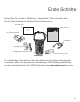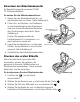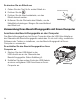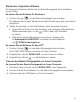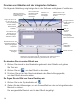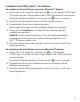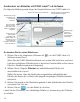Erste Schritte Überprüfen Sie, ob alle in Abbildung 1 dargestellten Teile vorhanden sind. (Die im Paket enthaltenen Etiketten können abweichen.) Garantiekarte Erste Schritte warranty card D1-Etikettenkassette USB-Kabel Insert .
0000000000000 Machen Sie sich mit den in Abbildung 2 dargestellten Funktionen vertraut. 1 7 2 3 6 5 4 Abbildung 2 1 Batteriefach 4 Netzteilanschluss 2 Abschneidetaste 5 USB-Anschluss 3 Etikettenauswurf 6 Etikettenfach 7 Seriennummernaufkleber Einsetzen des Akkus So setzen Sie den Akku ein 1 Schieben Sie die Abdeckung des Batteriefachs auf und nehmen Sie sie ab. Siehe Abbildung 3. 2 Legen Sie den Akku in das Batteriefach ein. 3 Setzen Sie den Batteriefachdeckel wieder auf.
Einsetzen der Etikettenkassette Ihr Beschriftungsgerät verwendet DYMO D1-Etikettenkassetten. So setzen Sie die Etikettenkassette ein: 1 Heben Sie den Kassettendeckel an, um Abbildung 4 das Etikettenfach zu öffnen. Siehe Abbildung 4. 2 Prüfen Sie, ob Etiketten- und Farbband an der Kassettenöffnung straff gespannt sind und ob das Etikettenband zwischen den Spurführungen durchläuft. Siehe Abbildung 5. Drehen Sie gegebenenfalls die Farbbandspule im Uhrzeigersinn, um das Farbband zu spannen.
So drucken Sie ein Etikett aus 1 Geben Sie den Text für Ihr erstes Etikett ein. 2 Drücken Sie die . Rückenschlitzung 3 Drücken Sie die Abschneidetaste, um das Etikett abzuschneiden. 4 Entfernen Sie die Rückseite des Etiketts, um die Abbildung 7 Klebefläche freizulegen. Bringen Sie anschließend das Etikett auf.
Starten der integrierten Software Die integrierte Software befindet sich im Beschriftungsgerät. Eine Installation ist nicht nötig. So starten Sie die Software für Windows® 1 Drücken Sie ggf. , um das Beschriftungsgerät einzuschalten. Die Software wird je nach Windows-Autostart-Einstellungen ggf. automatisch ausgeführt.
Drucken von Etiketten mit der integrierten Software Die folgende Abbildung zeigt einige der in der Software verfügbaren Funktionen. Bildschirmbereich fotografieren und auf Etikett einfügen. Horizontales oder vertikales Etikett zum Drucken auswählen. Rahmen um das Etikett hinzufügen. Maßeinheiten oder Spracheinstellungen ändern. Fügen Sie den Text ein, den Sie in die Zwischenablage kopiert haben. Fortgeschrittene DYMO Label v.8 -Software starten. Neues Etikett erstellen. Bild um 90 Grad drehen.
Installation der DYMO Label™ v.8-Software So installieren Sie die Software auf einem Windows®-System 1 Klicken Sie in der integrierten Software auf , um die neueste DYMO Label v.8-Version aus dem Supportbereich der DYMO-Webseite herunterzuladen. Sobald die Software installiert ist, klicken sie auf um sie zu starten. 2 Schließen Sie alle geöffneten Microsoft Office-Anwendungen. 3 Doppelklicken Sie auf das Installationssymbol. Nach einigen Sekunden wird der Installationsbildschirm angezeigt.
Ausdrucken von Etiketten mit DYMO Label™ v.8-Software Die folgende Abbildung zeigt einige der Hauptfunktionen von DYMO Label v.8. Etikett mit einem Layout versehen. Bildschirmbereich fotografieren und auf Etikett einfügen. Etikettentyp visuell auswählen und mit Layouts versehen. Text, Adressen, Bilder, Formen, Linien, Barcodes, Daten und Zählern eingeben. Beschriftungsgerät zum Ausdrucken Ihrer Etiketten auswählen.
LabelManager 420P-Schnellreferenz 17 18 19 20 21 22 1 16 15 14 13 2 3 4 Insert .
Formatierungs-Schnellreferenz 2 1 4 5 8 6 1 2 3 4 3 Schriftart Schriftgröße Schriftstil Rahmen 7 5 6 7 8 Gespiegelt Vertikaler Text Ausrichtung Etikettenlänge Schriftarten Schriftgrößen Etikettenbreite Verfügbare Schriftgrößen 6 mm (1/4”) 8, 10, 12 Punkte 9 mm (3/8”) 8, 10, 12, 16, 20 Punkte 12 mm (1/2”) 8, 10, 12, 16, 20, 24 Punkte 19 mm (3/4”) 8, 10, 12, 16, 20, 24, 32, 40 Punkte Rahmen Um die Vorteile der fortgeschritteneren Formatierungsfunktionen zu nutzen, klicken Sie in der integ